¿Cómo limitar el número de respuestas en los formularios de WordPress?
Publicado: 2022-06-30¿Se pregunta cómo limitar el número de respuestas en los formularios de WordPress? ¿Desea limitar las entradas de formulario en su formulario de WordPress? Si es así, no puede haber una mejor manera que seguir nuestra sencilla guía.
Cuando agrega un formulario a su sitio, es posible que desee limitar o restringir las entradas del formulario en algún momento. La restricción puede ser para una determinada región, para un determinado rango de fechas, etc. Si bien es posible que haya pensado que el proceso es agitado, algunos complementos de creación de formularios, como Everest Forms, hacen que el proceso sea sencillo.
Por lo tanto, hemos preparado una guía completa para restringir el envío de formularios en el sitio de WordPress que puede seguir y terminar en poco tiempo.
Pero antes de pasar directamente a la guía sobre cómo limitar el número de respuestas en los formularios de WordPress, sepamos por qué debería hacerlo.
¿Por qué debería limitar las entradas de formulario en WordPress?
Cada vez que crea un formulario en su sitio de WordPress, a veces puede querer restringir que ciertos usuarios completen y envíen el formulario. Por otro lado, las entradas de formularios de personas de ciertos países pueden ser innecesarias para usted.
Además, es posible que también desee establecer la fecha de inicio y finalización de algunos formularios. Además, en muchas situaciones, es posible que necesite una cantidad predefinida de entradas y, en ese momento, es posible que desee especificar la cantidad de envíos de formularios. Después de todo, ¿por qué perder el tiempo de otros usuarios cuando ya ha recibido suficientes entradas de formulario, verdad?
Por lo tanto, es posible que desee limitar las entradas de formulario en el formulario de WordPress en tales casos. Y, al usar un complemento de WordPress que admita la restricción de formularios, puede restringir sin esfuerzo el envío de formularios en el formulario de WordPress.
Entonces, profundicemos en nuestra guía sobre cómo limitar el número de respuestas en los formularios de WordPress.
¿Cómo limitar el número de respuestas en los formularios de WordPress?
Paso 1: elija el mejor complemento de generador de formularios
Para aprovechar al máximo el formulario de contacto en WordPress, debe tener cuidado al elegir el complemento de creación de formularios adecuado. Si observa la lista de complementos de creación de formularios populares, complementos como Everest Forms y User Registration son algunos en los que puede confiar.
Entonces, aquí en este artículo, le estamos enseñando a restringir el envío de formularios en formularios de WordPress usando Everest Forms.
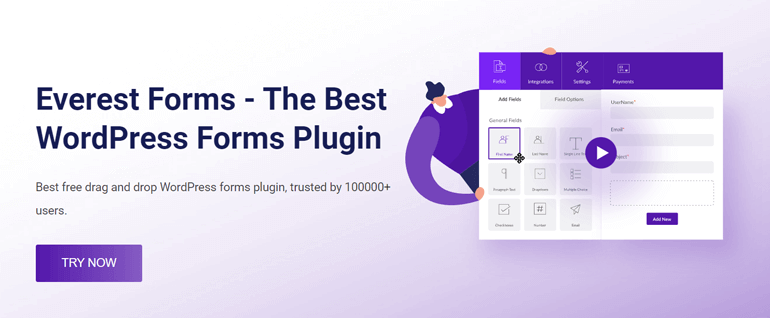
Everest Forms tiene una interfaz fácil de usar con un generador de arrastrar y soltar. Actualmente está impulsando más de 100.000 sitios web activos. Asimismo, también proporciona una gran cantidad de plantillas de formulario prediseñadas que importas y usas al instante. Además, tiene campos de formulario ilimitados que puede usar sin restricciones.
Puede leer nuestra revisión de Everest Forms si está interesado en obtener más información al respecto. Pero por ahora, procedamos con los siguientes pasos para limitar las entradas de formulario en WordPress.
Paso 2: Instale y active Everest Forms y Everest Form Pro Plugin
El primer y más importante paso para usar Everest Forms es instalar el complemento. Entonces, para instalar y activar el complemento gratuito Everest Forms, visite su URL de inicio de sesión de WordPress e inicie sesión en su sitio.
A continuación, vaya a Complementos >> Agregar nuevo .
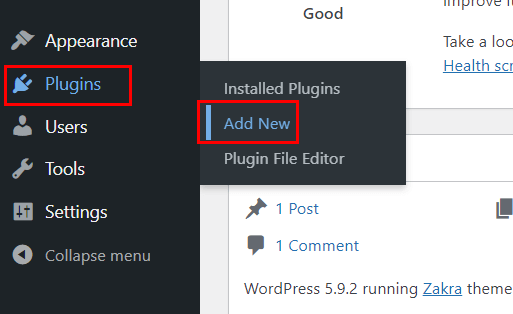
Al instante, verá una nueva página con complementos destacados y una barra de búsqueda. Utilice la barra de búsqueda para buscar Everest Forms . Como le muestra el complemento, haga clic en el botón Instalar ahora e inmediatamente active el botón.
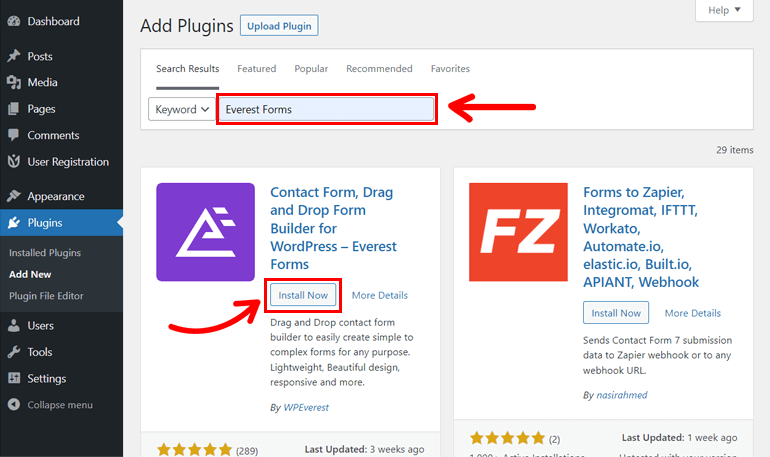
Ahora puede crear un formulario de contacto con funciones y campos simples. Sin embargo, necesitará el complemento Restricción de formularios para restringir el envío de formularios en WordPress; el complemento está disponible solo en la versión premium de Everest Forms. Por lo tanto, instalemos la versión pro de Everest Forms.
Everest Forms tiene cuatro planes en sus versiones premium: Personal, Plus, Professional y Agency. Sin embargo, el complemento Restricción de formulario solo está disponible en el plan Profesional y Agencia. Por lo tanto, deberá comprar un plan Profesional o de Agencia para su sitio.
Para obtener el plan premium de Everest Forms, vaya a su sitio oficial y compre el plan. Tan pronto como compre el complemento, obtendrá las credenciales de inicio de sesión para iniciar sesión en su cuenta de WPEverest en la dirección de correo electrónico que proporcionó.
Por lo tanto, inicie sesión y acceda a su panel de WPEverest. Ahora, vaya a la pestaña Descargar y descargue Everest Forms Pro; el archivo se descarga como un archivo zip en su dispositivo.
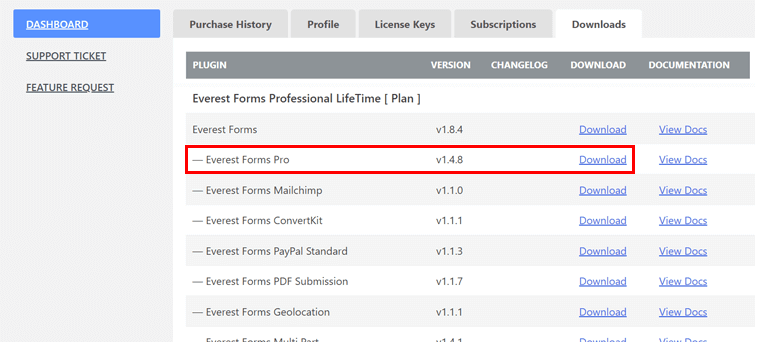
El mismo tablero también tiene la pestaña Claves de licencia , que contiene la clave de licencia para Everest Forms premium. Ahora, copie las claves y visite su panel de WordPress.
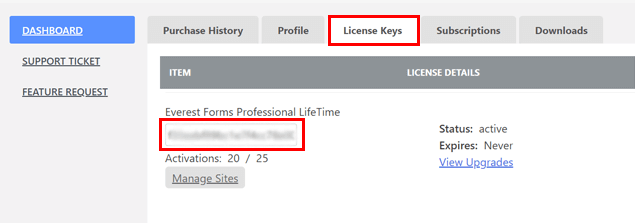
Vaya a Complementos >> Agregar nuevo en su tablero y haga clic en Cargar complemento. Elija el archivo zip para Everest Form Pro, haga clic en el botón Instalar ahora y luego en el botón Activo .
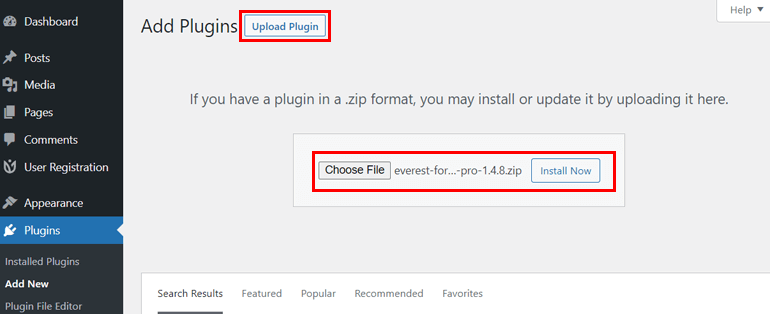
A continuación, deberá ingresar la clave de licencia para el complemento. Entonces, pegue la clave de licencia que copió antes en el campo debajo de Everest Forms (Pro) y presione Enter.
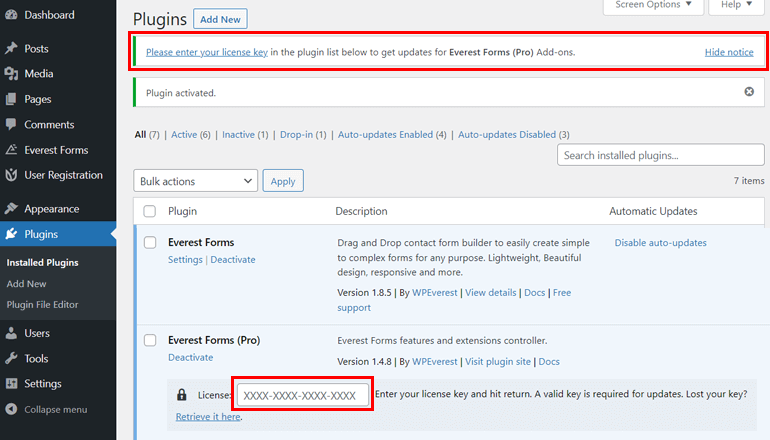
Por lo tanto, su sitio ahora tiene los complementos Everest Forms y Everest Forms (Pro).
Paso 3: Instale y active el complemento de restricción de formulario
Ahora instalemos y activemos el complemento Restricción de formulario. Para hacerlo, navegue a Everest Forms >> Complementos desde el panel de control de su sitio de WordPress.
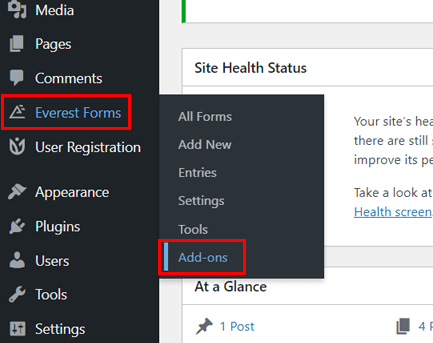
Como lo dirige a la página con los complementos de Everest Forms, desplácese hacia abajo para encontrar el complemento de Restricción de formularios . Cuando vea el complemento, haga clic en el botón Instalar complemento y luego en el botón Activar .
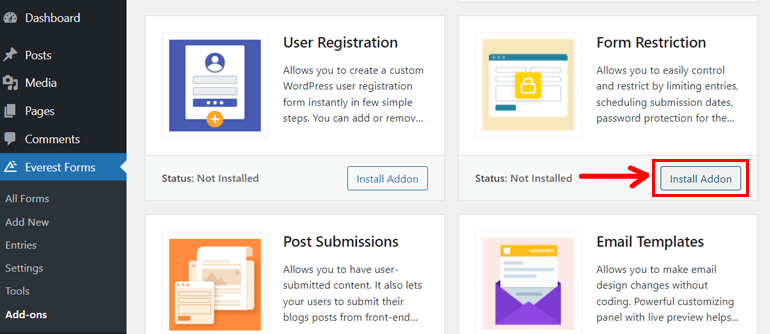
Ahora tiene todo lo que necesita para limitar las entradas de formulario en WordPress.
Paso 4: crea un nuevo formulario de WordPress
Ahora, vamos a crear un nuevo formulario de contacto personalizado utilizando Everest Forms para restringir los envíos de formularios. Si ya tiene un formulario personalizado listo para usar, puede usar el mismo formulario. Si necesita un nuevo formulario, vaya a Everest Forms >> Agregar nuevo.
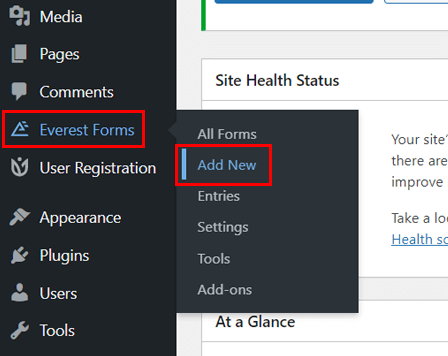
Aquí verá la cantidad de plantillas que puede usar para crear una variedad de formularios.

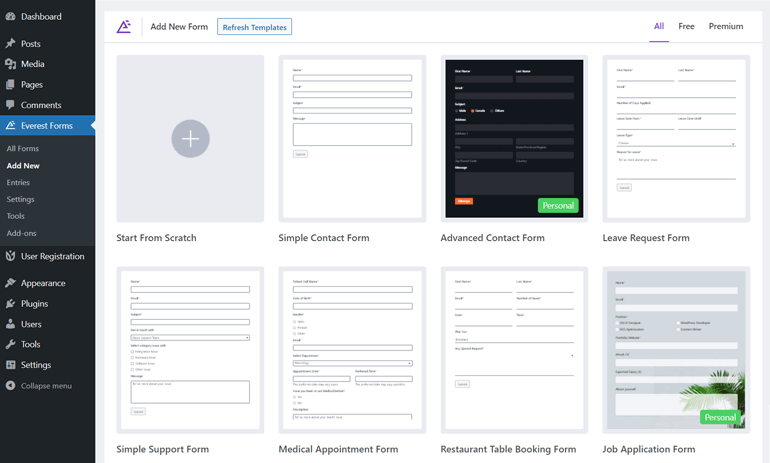
Pero por ahora, estamos construyendo un nuevo formulario desde cero. Entonces, haga clic en Comenzar desde cero .
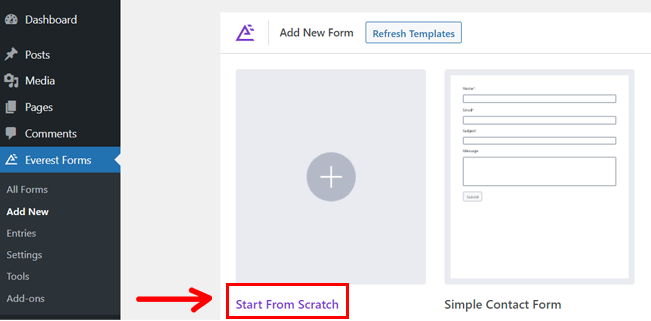
Además, asigne un nombre adecuado al formulario.
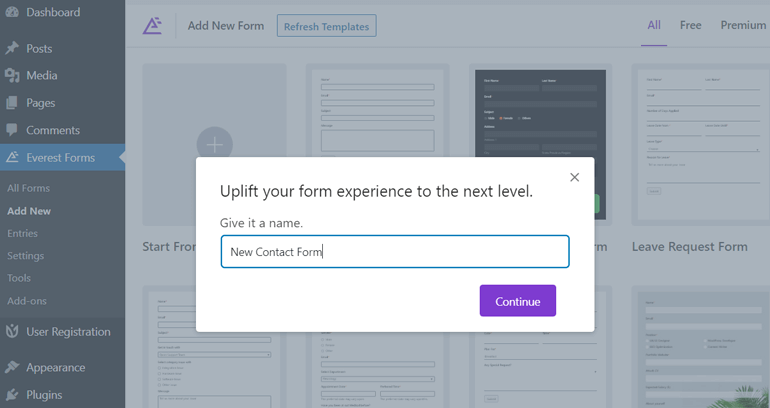
Ahora, comience a agregar los campos de formulario de izquierda a derecha en su formulario arrastrando y soltando los campos.
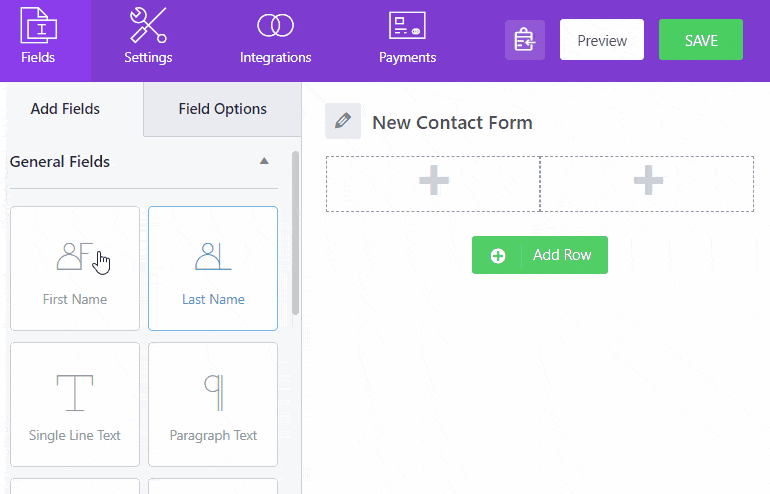
Lea nuestro artículo sobre cómo agregar un formulario de contacto en WordPress para obtener una guía detallada. Cuando haya creado correctamente un formulario de contacto siguiendo el tutorial, puede pasar al siguiente paso.
Paso 5: establezca el límite de entradas para el formulario de WordPress
Para establecer el límite de entrada para el formulario, vaya a la pestaña Configuración y luego haga clic en Restricción de formulario.
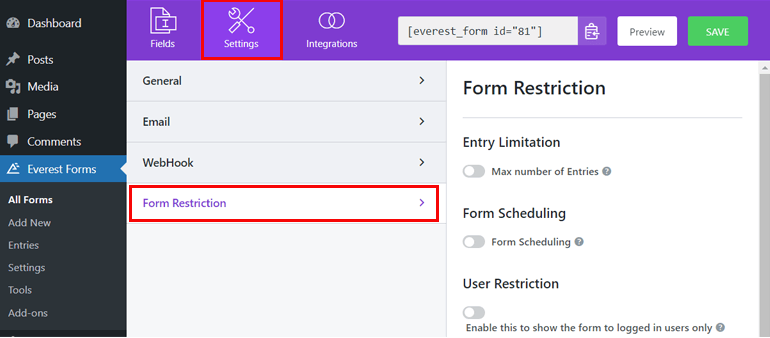
La función Restricción de formulario tiene cinco opciones, como se explica a continuación:
i. Limitación de entrada
Para establecer el número total de envíos de formularios, habilite la opción Número máximo de entradas . Desde aquí, puede elegir cuántas entradas desea recibir por día, semana, mes, año o en total; use el menú desplegable y haga su elección.
Haga clic en el signo "-" para disminuir el número de entradas del formulario y en el signo "+" para aumentar el número de entradas.
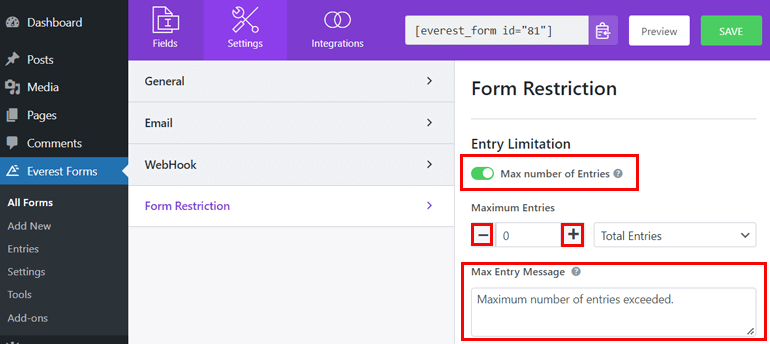
Al mismo tiempo, también puede editar el mensaje de entrada máxima para el formulario. El mensaje se muestra a los usuarios cuando el número de entradas del formulario supera el número máximo definido.
ii. Programación de formularios
Le permite seleccionar un rango de fecha y hora durante el cual los usuarios pueden enviar sus formularios. Simplemente puede elegir la fecha de inicio y la fecha de finalización para el envío del formulario.
La opción también le permite elegir días específicos en los que el usuario puede enviar el formulario.
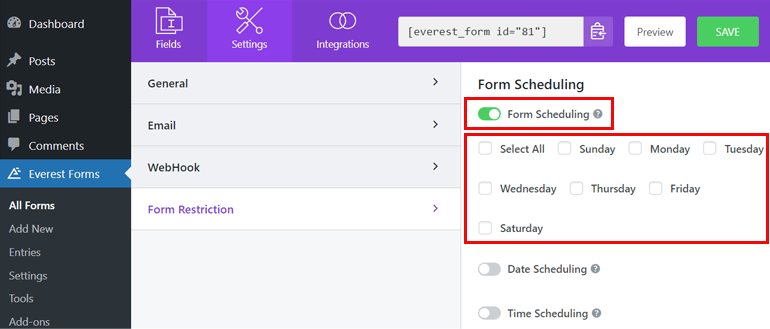
Para programar el envío de formularios para una fecha y un intervalo de tiempo específicos, puede personalizar las siguientes opciones:
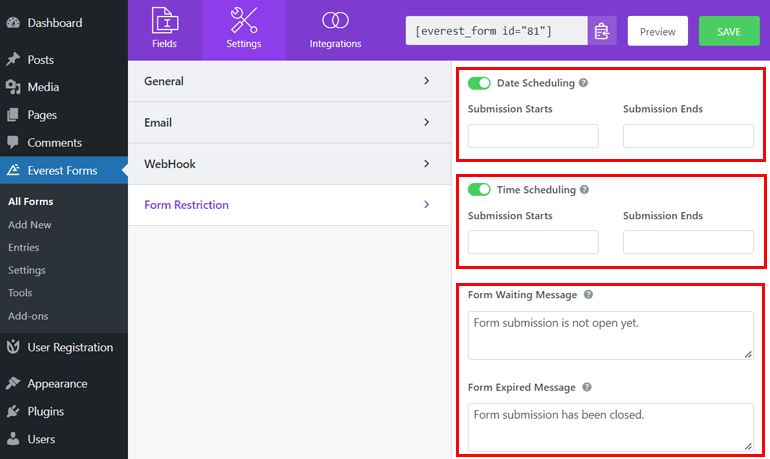
- Inicio del envío: elija la fecha a partir de la cual desea que el usuario envíe el formulario . Al hacer clic en el espacio vacío, aparece un calendario donde puede elegir la fecha.
- Fin del envío: elija la fecha de finalización del envío del formulario para que los usuarios no puedan enviar el formulario después de la fecha límite.
- Programación de tiempo: Le permite establecer la hora de inicio y finalización del envío del formulario. Al igual que arriba, hacer clic en el espacio en blanco le permite configurar las horas y los minutos.
- Mensaje de formulario en espera: aquí puede agregar el mensaje que se muestra cuando el usuario es demasiado pronto para enviar el formulario o el usuario envía el formulario antes de que comience el envío.
- Mensaje de caducidad del formulario: puede configurar el mensaje de caducidad del formulario desde aquí, que se muestra cuando el usuario envía el formulario después de la fecha de finalización del envío.
iii. Restricción de usuario
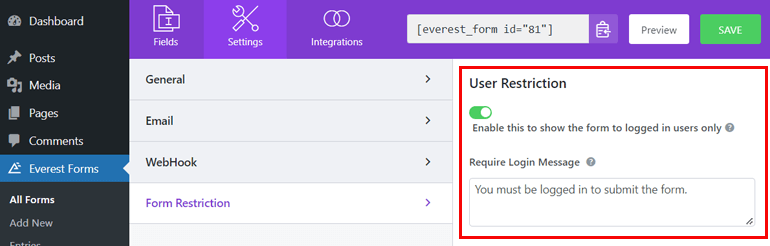
Habilitar esta opción le permite mostrar el formulario solo a los usuarios registrados. También puede configurar el mensaje en el mensaje Requerir inicio de sesión para que los usuarios sepan que deben iniciar sesión para acceder al formulario.
IV. Restricción de contraseña
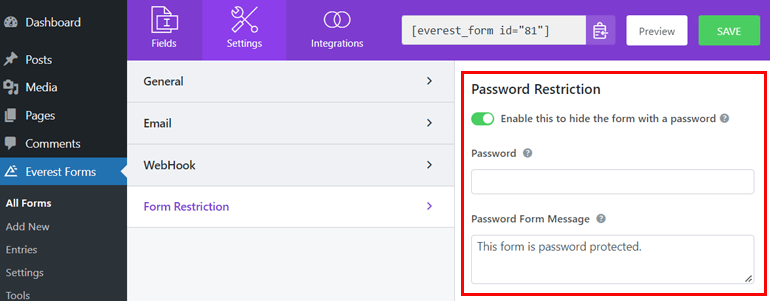
Restricción de contraseña le permite restringir el envío de formularios con una contraseña para que solo aquellos usuarios que tengan contraseñas puedan enviar el formulario. Tiene los siguientes elementos:
- Contraseña: Aquí puede agregar la contraseña a su formulario.
- Mensaje de formulario de contraseña: para que el usuario sepa que el formulario está protegido con contraseña, puede agregar el mensaje en este campo.
v. Envío de formulario
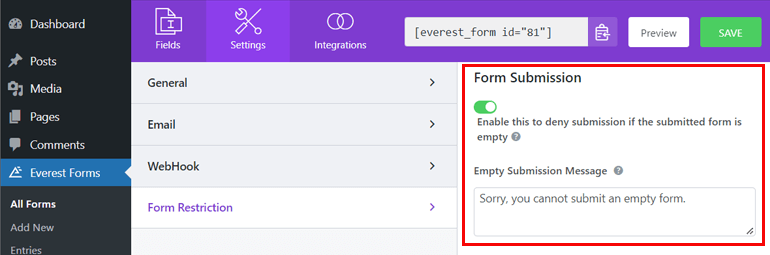
Esta opción le permite denegar el envío del formulario cuando el usuario envía un formulario vacío. También tiene la opción de Mensaje de envío vacío donde puede agregar el mensaje para que se muestre cuando un usuario envía un formulario vacío.
vi. Restricción de formulario por país
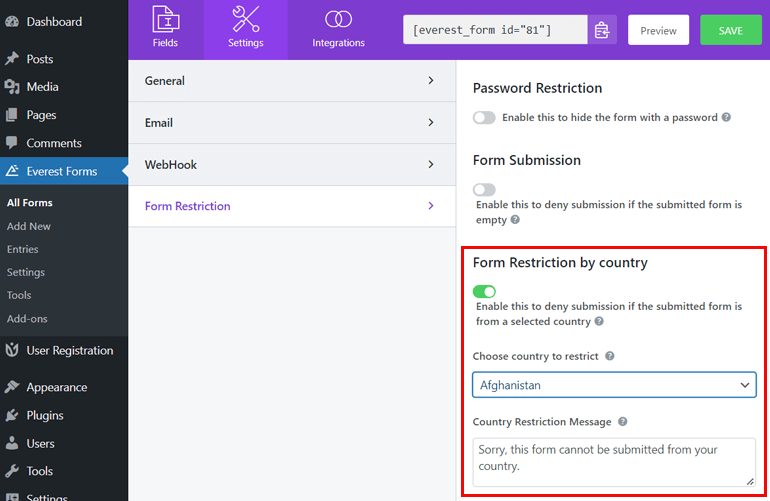
Incluso puede restringir que los usuarios envíen el formulario desde ciertos países con esta función. Tan pronto como habilite la restricción de formulario por país, le mostrará las siguientes opciones:
- Elija el país para restringir: mediante el menú desplegable, puede seleccionar el condado desde el que no desea que se envíe el formulario.
- Mensaje de restricción de país: puede configurar el mensaje de restricción de país desde aquí que se muestra cuando un usuario de un país restringido intenta enviar el formulario.
Después de personalizar todas las opciones disponibles para el complemento Restricción de formulario , guarde el formulario y continúe.
Paso 6: publique el formulario de WordPress en su sitio web
Una vez que haya completado la configuración del formulario con todas las restricciones de formulario necesarias, es hora de publicar el formulario en su sitio. Entonces, abra la página o publicación donde desea agregar el formulario de contacto.
La página o publicación se abre en el editor de Gutenberg, donde verá el ícono del insertador de bloques [+] .
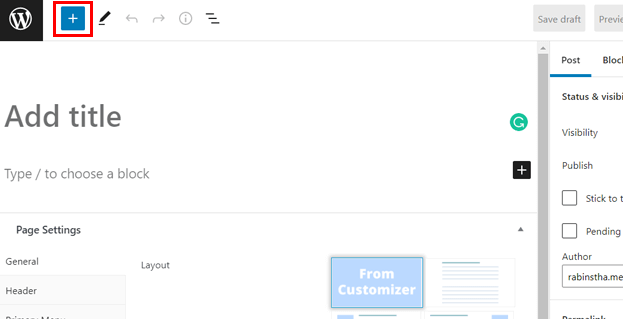
Haga clic en el icono y busque el bloque Everest Forms y seleccione el bloque.
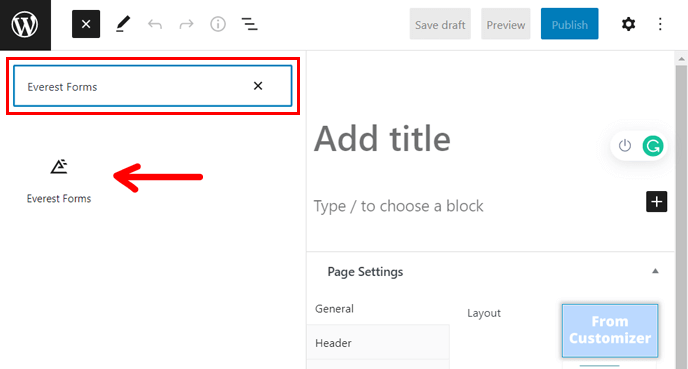
Usando el menú desplegable del bloque Everest Forms, seleccione el formulario personalizado con el límite de envío que acaba de crear.
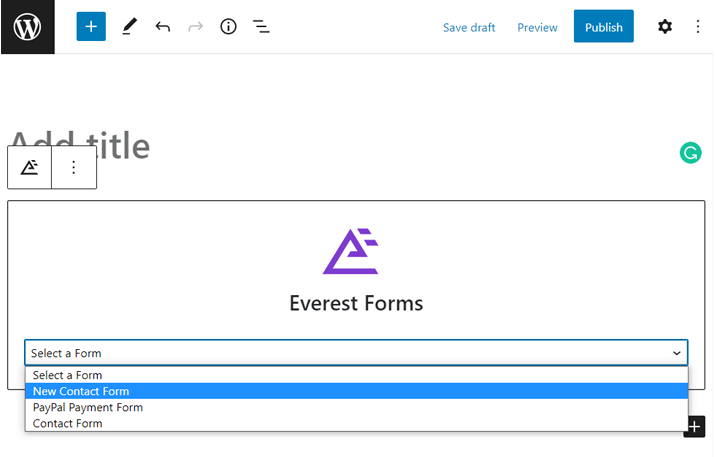
Ahora puede dar un título apropiado a la página o publicación. A continuación, puede obtener una vista previa del formulario haciendo clic en el botón Vista previa .
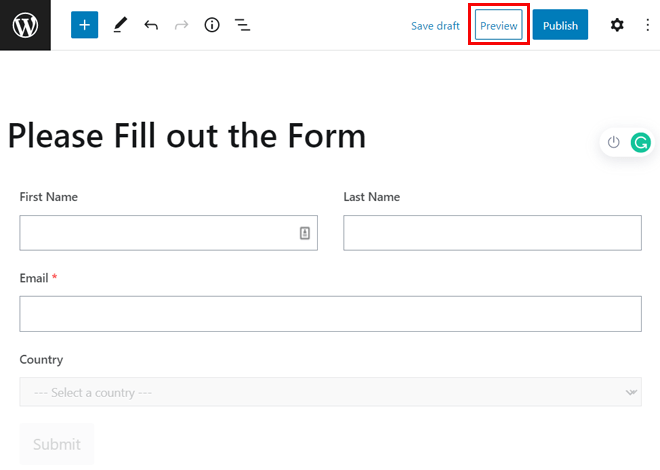
Si encuentra que todo está bien, presione el botón Publicar para permitir que el formulario se publique en su página o publicación.
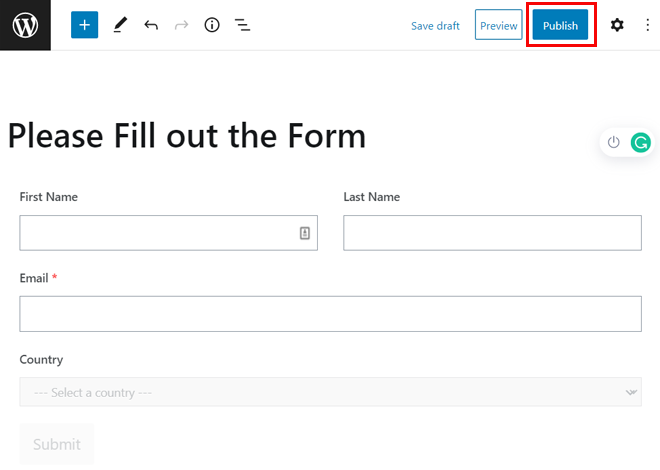
¡Envolviendolo!
Eso resume nuestra guía sobre cómo limitar el número de respuestas en los formularios de WordPress. Estamos seguros de que ahora puede restringir el envío de formularios en WordPress sin dificultades.
Pero nuevamente, si decide usar Everest Forms, la mitad de la molestia termina ahí. También cuenta con un equipo de soporte activo, que brinda soporte premium a sus usuarios en cualquier momento.
Además de usar Everest Forms para restringir el envío de formularios en WordPress, también puede usarlo para personalizar su formulario de contacto, detener el spam en el formulario de contacto y más.
Puede explorar más sobre WordPress desde nuestra página de blog si tiene algo de tiempo. También puede seguirnos en Twitter y Facebook para obtener actualizaciones periódicas sobre nuevas publicaciones.
